Comment lire un e-mail et y répondre sur mon mobile Android avec Gmail ?
Sur cette page
01Avant de vous lancer 02Consulter et lire mes e-mails reçus 03Répondre à un e-mail reçu 04Rédiger et envoyer un e-mail 05Supprimer un seul e-mail 06Supprimer plusieurs e-mails 07Pour aller plus loin 08Conseils & Astuces01Avant de vous lancer
5 minutes
jusqu'à 4 étapes
Vous avez besoin :
- votre mobile connecté à Internet en WiFi ou en 4G
- l’application de messagerie Gmail déjà téléchargée et configurée sur votre mobile
02 Consulter et lire mes e-mails reçus
- Je lance l’application de messagerie Gmail
En me connectant, j’arrive directement dans la boîte de réception.

- Je touche la ligne de l’e-mail que je veux lire pour l’ouvrir
Dans la liste des e-mails reçus, ceux que vous n’avez pas encore lus sont différenciés : ils apparaissent en caractères gras, ou en couleur, selon votre mobile.
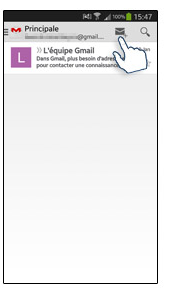
03 Répondre à un e-mail reçu
- Je lance l’application de messagerie Gmail

- J’ouvre l’e-mail (comme pour le lire)
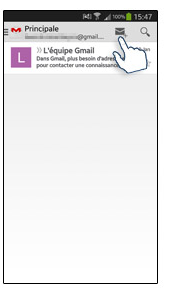
- Je rédige la réponse
Choisissez « Répondre », représenté par une flèche courbe vers la gauche. Vous pouvez ensuite rédiger votre réponse.
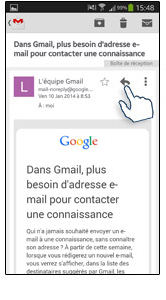
- J’envoie la réponse
Touchez la flèche d’envoi (flèche vers la droite qui apparaît tout en haut à droite de votre écran). Votre e-mail est parti !
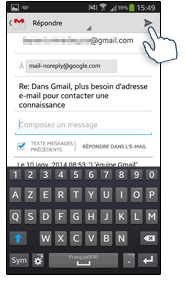
04 Rédiger et envoyer un e-mail
- Je lance l’application de messagerie Gmail

- Je rédige le nouveau message
Touchez l’enveloppe « Nouveau message ». Vous pouvez rédiger votre message.
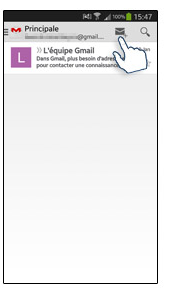
- J’envoie le message
• Appuyez ensuite sur la flèche d’envoi (une flèche vers la droite), en haut à droite de votre écran.
• Avant d’envoyer, indiquez l’adresse e-mail du destinataire dans la ligne « A : ».
• Puis renseignez l’objet (le titre qui apparaîtra dans la boîte de réception du destinataire) dans la ligne « Objet ».
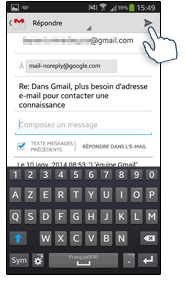
05 Supprimer un seul e-mail
- Je sélectionne le message
Allez dans la « Boîte de réception » (ou celle des « Eléments envoyés »).
Pour supprimer un e-mail, commencez par l’ouvrir comme pour le lire.
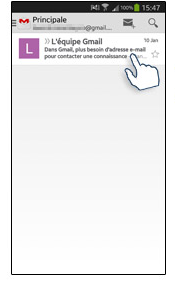
- Je supprime le message
Appuyez sur la corbeille placée en haut à droite de l’écran.
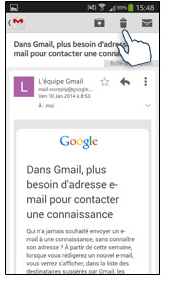
06 Supprimer plusieurs e-mails
- Je sélectionne les messages
• Allez dans la « Boîte de réception » (ou celle des « Eléments envoyés »).
• Sélectionnez chaque e-mail que vous souhaitez supprimer en touchant la petite vignette colorée à côté de l’e-mail.
- Je supprime le message
Touchez la corbeille ou l’icône « Supprimer ».
07 Pour aller plus loin
Besoin de plus d'aide sur Gmail ?
08 Conseils & Astuces
Je fais le tri
Supprimez régulièrement les e-mails qui ne vous intéressent pas ou dont vous n’avez plus besoin. Cela aidera votre messagerie à fonctionner plus rapidement et plus efficacement. Et vous y verrez plus clair !
Et si vous rendiez visite à la Communauté SFR...
Le saviez-vous ? La Communauté SFR est une mine d'informations. Les membres de cet espace d'entraide partagent tous leurs trucs et astuces pour vous permettre de bien utiliser votre mobile, et même, de le dépanner. Et pour consulter les réponses, aucune inscription n'est nécessaire. Sauf si vous souhaitez vous aussi partager vos connaissances ou poser une question.

Découvrir la rubrique « Utilisation et paramétrage » de la Communauté SFR
Supprimez régulièrement les e-mails qui ne vous intéressent pas ou dont vous n’avez plus besoin. Cela aidera votre messagerie à fonctionner plus rapidement et plus efficacement. Et vous y verrez plus clair !
Et si vous rendiez visite à la Communauté SFR...
Le saviez-vous ? La Communauté SFR est une mine d'informations. Les membres de cet espace d'entraide partagent tous leurs trucs et astuces pour vous permettre de bien utiliser votre mobile, et même, de le dépanner. Et pour consulter les réponses, aucune inscription n'est nécessaire. Sauf si vous souhaitez vous aussi partager vos connaissances ou poser une question.

Découvrir la rubrique « Utilisation et paramétrage » de la Communauté SFR
Ces FAQ peuvent aussi vous intéresser
Comment utiliser l’application SFR Mail sur mon mobile ou ma tablette Android ?
Comment télécharger des applications sur mon mobile Android ?